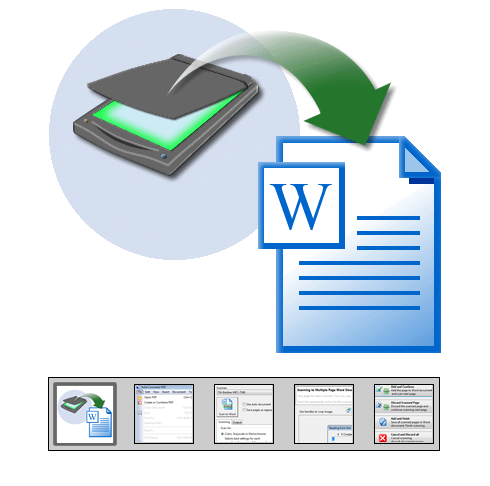-
Escanear Documentos de Papel. Solid PDF Tools ofrece poderosas características de escaneo. Simplemente:
- Corra Solid PDF Tools
- Seleccione Scan to Word
- Escoja sus opciones y ¡haga clic en Scan to Word!
Escanée varias páginas en uno o varios documentos Word, utilice alimentadores automáticos de documentos para escanear varias páginas rápidamente. OCR (Reconocimiento Óptico de Caracteres) crea texto de sus documentos PDF escaneados.
Los documentos más opcionados para volver a escanear a Microsoft® Word son aquellos que fueron originalmente de Word - documentos creados por productos más complejos están sujetos a las limitaciones de Microsoft Word.
-
Comenzando. Para crear un documento Word directamente desde papel, simplemente prenda su escaner, luego abra Solid PDF Tools y haga click en Scan to Word...
-
Características de Escaneo. Seleccione las opciones de "Escaneo" que más se acomoden a su documento de papel. Par fuentes de tamaño regular, escanée a 300 DPI. Para texto más pequeño, utilice 600 DPI para OCR de mayor calidad. Únicamente utilice la configuración de Color en Solid PDF Tools si su documento incluye páginas a color. Gris y Monocromático son mejores opciones para documentos de texto sencillo.
-
Características de Resultado Word. Establezca sus configuraciones de "Resultado" como Salvar o Salvar y Abrir su documento Word después de creado. Usted puede pedirle a Solid PDF Tools que Salve su archivo nuevo en un lugar específico en su computador, o le puede asignar nombres a los archivos automáticamente.
-
Escaneando Su Documento. Haciendo click en el botón "Escanear a Word" inicia el proceso. Existen varias características en Solid PDF Tools: soporte para alimentador automático de documentos, recorte manual o automático, rotación automática o manual, etc. Siga las instrucciones que aparecen en la pantalla.
-
Vista Preliminar. Típicamente, la mejor manera de escanear es utilizando un alimentador automático de documentos. Para la mayoría de páginas, recorte, ajuste y autorotación automática funcionan perfectamente bien. Sin embargo, también se puede escanear página por página en Solid PDF Tools, lo cual permite recorte y autorotación manual de cada página.
-
OCR (Reconocimiento Optico de Caracteres). Escanear un documento de papel produce un archivo de imagen. Para crear un documento Word editable, Solid PDF Tools debe convertir las imágenes de las letras en caracteres de texto. La característica OCR (Reconocimiento Optico de Caracteres) en Solid PDF Tools cumple con esta función.
Documentos impresos inicialmente desde Word se convierten de nuevo a Word más fácilmente - se requiere de Microsoft ® Office 2003 o Office 2007 para que funcione el OCR. Microsoft Office 2010 no permite la característica OCR utilizada por Solid PDF Tools pero si tiene Office 2003 u Office 2007 puede instalar MODI para Office 2010.
-
Resultado Final. Su documento Word se visualizará en Microsoft® Word con columnas, fotografías, encabezados & pies de página - formateo y disposición completa. Ahora puede editar y utilizar el documento como guste.
|